Använda varianter för flerspråkiga webbplatser
Applies To
Prenumerationsversion av SharePoint Server SharePoint Server 2019 SharePoint Server 2016 SharePoint Server 2013 Enterprise SharePoint i Microsoft 365En webbplats med flera språk är en webbplats som mångfaldigas på mer än ett språk. Större delen av innehållet på webbplatsen är detsamma, men lokaliseras för att återspegla flera språk. I den här artikeln beskrivs de variationer som används i processen att konfigurera och hantera flerspråkiga webbplatser. Du kan använda den här funktionen i versioner Microsoft SharePoint Server tidigare än SharePoint Server 2019.
Viktigt!:
-
I september 2018 meddelades att Machine Translation Services skulle vara inaktuella i SharePoint för Microsoft 365 men kommer fortfarande att stödjas. Den här tjänsten blir otillgänglig och stöds inte helt i slutet av juli 2022.
-
Api:t för maskinöversättningsserver markeras som inaktuellt och kommer inte att vara tillgängligt via SharePoint CSOM.
-
Alla befintliga instanser av API:er för maskinöversättningsserver visar inte längre flerspråkiga funktioner i Microsoft 365-miljön i slutet av juli 2022.
-
Om du använder moderna kommunikationswebbplatser i SharePoint rekommenderar vi att du använder den moderna funktionen för flerspråkiga webbplatser och sidor i stället för de varianter som finns i Funktionen Maskinöversättningstjänster.
-
Alternativley, du kan använda Azure-översättnings-API:er.
I den här artikeln
Termer
Innan du inställningar för flerspråkswebbplatsen kan det vara bra att förstå terminologin SharePoint olika varianter. Den här tabellen definierar viktiga termer som du kommer att stöta på i variationer av konfigurations- och hanteringsprocessen.
|
Term |
Definition |
|---|---|
|
Variationer |
Enskilda instanser av en webbplats som lokaliseras och/eller översätts för ett visst språk och språk. |
|
Varianthem |
Bas-URL:en för alla varianter av din webbplats. Variationshemmet finns vanligtvis i roten för webbplatssamlingen, men kan också vara en underwebbplats i en samling. Webbplatsens besökare dirigeras om till motsvarande variantwebbplats baserat på inställningarna för webbläsarens plats. |
|
Variantetikett |
Obs! Från och med september 2018 kan du inte använda maskinöversättning när du skapar variationsetiketter i SharePoint. Språkvariantparet för en variantwebbplats och identifieraren för variationswebbplatsen på den högsta nivån och alla webbplatser, innehåll och så vidare, under webbplatsen på den översta nivån. Etiketten en-us innebär till exempel att webbplatsen publiceras på engelska och visas för användare vars plats är USA enligt deras webbläsarinställningar. Omvänt innebär en-uk att webbplatsen publiceras på engelska och visas för användare vars webbläsarinställningar anger Storbritannien. Etiketten ingår i webbplatsens URL och kan se ut ungefär så här: http://contoso.com/en-us. |
|
Webbplatsen med källvariation |
Webbplatsen där innehållet redigeras och publiceras. Från den källan kopieras alla variationswebbplatser. När en webbplats har identifierats som källa kan den inte ändras och inga andra webbplatser i webbplatssamlingen kan anges som källa. |
|
Webbplats för målvariation |
Webbplatser som tar emot det mesta av sitt innehåll från källvariationswebbplatsen. Nytt innehåll kan skapas på en webbplats med målvariationer, men det innehållet delas inte med andra webbplatser och är unikt för den webbplats där det skapades. |
|
Variationshierarki |
Hela uppsättningen variationswebbplatser, inklusive källan. |
|
Variationssidor |
Publiceringssidor som lagras i biblioteket Sidor för käll- och målvariationswebbplatserna. |
|
Microsoft Translator |
Tjänsten som används av SharePoint för maskinöversättning av webbplatsinnehåll. Med Microsoft Translator webbsideswidget kan du översätta sidor på din webbplats i realtid. Användarna kan se dina sidor på sitt eget språk utan att behöva gå till en separat översättningswebbplats och dela sidan med andra på flera språk. |
|
XLIFF-fil |
Ett XML-baserat standardformat som stöds av en mängd olika lokaliseringsverktyg. |
Hur variationswebbplatser fungerar
En variantwebbplats är en hanterad kopia av en webbplats. Redigering sker på källwebbplatsen, den webbplats i varianthierarkin som alla andra kopieras från. När du publicerar källwebbplatsen replikeras alla publiceringssidor från biblioteket Sidor automatiskt för mål och i kö för översättning och publicering. Dokumentbibliotek, meddelandelistor och bildbibliotek replikeras också som en del av variationer.
Variationswebbplatser är uppbyggda hierarkiskt med rotwebbplatsen högst upp och alla språkvarianter under den. Källan och måltavlorna ligger en nivå under rotnivån. Här är ett exempel:
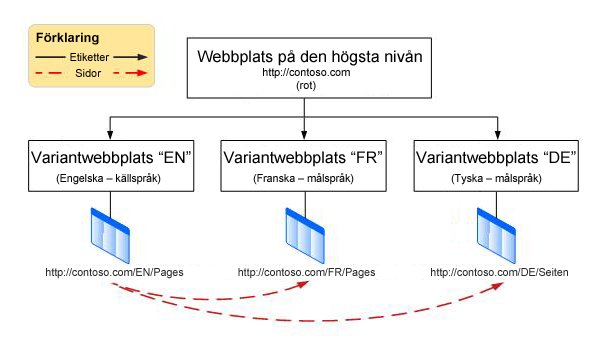
Variationerna är en komponent i en SharePoint och publiceringswebbplatsmallar används när webbplatser skapas. Själva innehållpubliceringsprocessen beror emellertid på vilken webbplatsmall du väljer när du skapar dina variationer. Om publiceringswebbplatsen markeras för källvariationen innebär det att alla sidor i källan eller under den i webbplatshierarkin måste publiceras innan de replikeras på målvariationswebbplatserna. Om du väljer publiceringswebbplats med arbetsflöde måste sidorna gå igenom arbetsflödet för godkännande innan de replikeras på webbplatser för målvariationer. Ett tidsinställt variationsjobb gör arbetet med att replikera godkända och publicerade sidor till målwebbplatserna och sätts ut när webbplatshierarkin skapas.
Eftersom variationsfunktionen är beroende av infrastrukturen för publicering och mallarna för publiceringswebbplatser måste du aktivera publicering på webbplatssamlingen innan du skapar variationsetiketter eller en webbplatshierarki.
Aktivera publicering på webbplatssamlingen
-
Klicka på Lägg till webbplatsinställningar i roten Inställningar

-
Klicka på Webbplatssamlingens funktioner under Administration av webbplatssamling på sidan Webbplatsinställningar.
-
Rulla ned till SharePoint Infrastruktur för serverpublicering och klicka sedan på Aktivera.
När publicering är aktiverat följer du en process i fyra steg för att konfigurera variationer enligt följande:
-
Bestäm hur sidor distribueras för olika webbplatser.
-
Skapa etiketter för käll- och målwebbplatser.
-
Skapa variationshierarkin.
-
Författare och publicering.
Avgöra hur sidor distribueras till webbplatser
Det är bra att tänka över hur organisationen ska hantera automatiska webbplatsskapanden, med tänk på att du har viss flexibilitet att bestämma vilket innehåll som ska publiceras och när. Anta till exempel att ditt företag precis har lanserat en ny produkt och har den framträdande plats på startsidan på webbplatsen. Den bör finnas på webbplatserna för alla dina internationella dotterbolag, men eftersom produkten inte kommer att släppas internationellt på flera månader vill du att webbplatsägare i vart och ett av dotterbolagen ska hålla tillbaka innehållet tills produkten är tillgänglig lokalt. Genom att justera inställningarna för variationer kan du styra hur nya, uppdaterade och borttagna sidor hanteras på varje variant av webbplatsen.
Konfigurera variationsinställningar
Obs!: Endast administratörer för webbplatssamlingar kan utföra den här åtgärden.
-
Klicka på Lägg till webbplatsinställningar i webbplatssamlingens rot Inställningar

-
Klicka på Inställningar under Administration av webbplatssamling på sidan Inställningar.
-
I Beteende för att skapa webbplatser, listor och sidor väljer du:Skapa överallt om nya sidor ska kopieras till alla mål.-or-CreateSelectively om du vill välja vilka mål som ska få nya sidor.
-
I Återskapa borttagna målsidanväljer du:Återskapa en ny målsida när källsidan publiceras på nytt, om du vill att den nya sidan ska ersätta den som har tagits bort.-eller-Återskapainte en ny målsida när källsidan publiceras på nytt om du inte vill att den nya sidan ska ersätta en som har tagits bort.
-
I Uppdatera målsidans webbdelar väljer du:Uppdatera webbdelsändringar till målsidor när variationskällans siduppdatering sprids om du vill att webbdelsändringar på källan ska uppdateras på målet. Eventuella webbdelsanpassningar på målet går förlorade.-eller-Uppdatera inte webbdelens ändringar till målsidor när siduppdatering av variantkälla sprids om du inte vill att webbdelsändringar på källan ska uppdateras på målet.
-
Markera kryssrutan i Meddelande för att meddela webbplatsägare när nya sidor eller siduppdateringar är tillgängliga.
-
Klicka på OK.
Skapa etiketter för käll- och målwebbplatser
Viktigt!: Från och med september 2018 kan du inte använda maskinöversättning när du skapar variantetiketter i SharePoint. Du kan fortfarande skapa variantetiketter, men om du vill använda en annan metod för översättning rekommenderar vi att du använder Bing-översättnings-API:er. Följande steg är inte tillgängliga i SharePoint. Stegen som börjar med Skapa en variant av webbplatshierarki fortsätter att fungera med etiketter som skapats före september 2018.
En variantetikett är språkvariantparet för en variantwebbplats, till exempel en-us, de-de eller fr-fr. Etiketten ingår i webbplatsens URL.
Den första etiketten du måste skapa är källetiketten. Det är i källan du skapar innehållet som kopieras till webbplatserna som är målet. För webbplatser med flera språk kanske du vill använda organisationens primära språk som källetikett.
Obs!: Det kan bara finnas en källetikett, och när du har angett källetiketten kan du inte ändra den till en annan utan att ta bort källetiketten och bryta alla befintliga källmålrelationer.
Skapa webbplatsen med källvariationen
Nästa steg är att skapa måletiketterna, en för varje språkvariant i hierarkin. Om du till exempel tänker publicera fyra språkvarianter av webbplatsen (en källa och tre mål) skapar du fyra etiketter – en för varje språk.
-
Klicka på Fliken webbplatssamling i roten för Inställningar

-
Klicka på Variantetiketter Inställningar webbplatssamlingen under Administration av webbplatssamling på sidan Webbplatssamling.
-
Klicka på Ny etikett på sidan Variationer etikett.
-
På sidan Skapa variationsetikett i Webbplatsmallsspråk väljer du det språk som ska användas i källwebbplatsens flerspråkiga användargränssnitt (MUI). Valet baseras på vilka språkpaket som är tillgängliga med din Microsoft 365 prenumeration. Språkpaket krävs endast om du vill använda MUI för administrativa sidor på webbplatsen. Språkpaket krävs inte för variationer.
-
I Språk väljer du det språk och språkpar som ska användas för den här webbplatsen. Språkinställningen bestämmer språket för allt användargenererat innehåll. formatering för objekt som datum, tid och valuta och metoden för att omdirigera användare från rotwebbplatsen, enligt deras webbläsarinställningar.
-
I Plats anger du platsen för källan och mål inom webbplatshierarkin. Det kommer att vara på den högsta nivån i webbplatssamlingen, skriv bara ett snedstreck (/).
-
I Etikettnamn anges språkspråket åt dig baserat på de språk som valts tidigare. Du kan redigera den här informationen.
-
Skriv en beskrivning i Beskrivning så att användarna förstår syftet med etiketten. Du kan till exempel skriva "engelska".
-
I Visningsnamn anges språket och språkspråket åt dig baserat på de språk du valde tidigare. Du kan redigera den här informationen.
-
I Publiceringswebbplatsmall väljer du den webbplatsmall som ska användas för varje variant av webbplatsen. Välj Publiceringswebbplats med arbetsflöde om du vill att alla sidor ska gå igenom ett arbetsflöde för godkännande innan de kopieras till målvariantwebbplatserna. Välj Publiceringswebbplats om du inte behöver ett arbetsflöde för godkännande. Alla sidor i källan eller under den i webbplatshierarkin måste publiceras innan de kan kopieras till målvariationswebbplatser.
-
I Etikettkontakt skriver du e-postadresserna till de personer som ska få ett meddelande när källvariationen skapas.
-
Klicka på OK. Processen med att skapa en källa börjar automatiskt.
Skapa variantetiketter för mål
Du behöver inte skapa alla målvarianter på en gång. Vi rekommenderar att du skapar innehåll på källan innan du skapar måletiketter. Vi rekommenderar även att du skapar flera måletiketter innan du skapar webbplatshierarkin.
-
Klicka på Fliken webbplatssamlingens rot i Inställningar

-
Klicka på Variantetiketter Inställningar webbplatssamlingen under Administration av webbplatssamling på sidan Webbplatssamling.
-
Klicka på Ny etikett på sidan Variationer etikett.
-
I Webbplatsmallsspråk väljer du det språk som ska användas i MUI för källwebbplatsen. Valet baseras på installerade språkpaket. Språkpaket krävs endast om du vill använda MUI för administrativa sidor på webbplatsen. Språkpaket krävs inte för variationer.
-
I Språk väljer du det språk och språkpar som ska användas för den här webbplatsen. Språkinställningen avgör formateringen för objekt som datum, tid och valuta samt hur användarna omdirigeras från rotwebbplatsen, enligt deras webbläsarinställningar.
-
Klicka på Fortsätt.
-
I Etikettnamn anges språkspråket åt dig baserat på de språk som valts tidigare. Du kan redigera den här informationen.
-
Skriv en beskrivning i Beskrivning så att användarna förstår syftet med etiketten. Du kan till exempel skriva "engelska".
-
I Visningsnamn anges språket och språkspråket åt dig baserat på de språk du valde tidigare. Du kan redigera den här informationen.
-
Markera den del av källan som du vill kopiera till det nya målet i Skapa hierarki:
-
Publiceringswebbplatser, listor med variationer och alla sidor för att skapa en hierarki med publiceringswebbplatser och alla sidor.
-
Endast publiceringswebbplatser om du endast vill skapa en hierarki med publiceringswebbplatser.
-
Rotwebbplats endast för att skapa en webbplats på den översta nivån utan webbplatser eller sidor.
-
Klicka på Fortsätt.
-
Välj om du vill tillåta mänsklig översättning av innehållet på det här målet i Skapa översättningspaket. Om du aktiverar det här alternativet paketeras innehållet i en XLIFF-fil som laddas ned till datorn så att det kan skickas till översättare för bearbetning. En XLIFF-fil är ett XML-baserat standardformat som stöds av en mängd olika lokaliseringsverktyg.
-
I Maskinöversättning väljer du om du vill tillåta maskinöversättning på det här målet. Aktivering av det här alternativet innebär att användare kan begära översättning via Microsoft Translator tjänst.
-
Klicka på Fortsätt.
-
I Beteende för siduppdatering väljer du hur du vill att befintliga sidor ska uppdateras när ändringar kommer från källan:
-
Användare kan manuellt synkronisera uppdateringar från källvariationssidor så att webbplatsägare eller innehållsförfattare kan jämföra den uppdaterade sidan med den befintliga och avgöra vilka ändringar som ska accepteras.
-
Uppdatera automatiskt variantsidor för mål så att en utkastversion av sidan skickas till målet.
-
I Etikettkontakt skriver du e-postadresserna till de personer som ska få ett meddelande när webbplatsen med målvariationen skapas.
-
Klicka på Fortsätt.
-
Granska etikettinställningarna och klicka sedan på Slutför.
Skapa en variant av webbplatshierarki
När du skapar variationsplatshierarkin utförs två uppgifter:
-
Associerar variationskälla och mål med varandra och med variationsrotwebbplatsen.
-
Skapar webbplatser och sidor för varje språkvariant.
Att skapa variationsplatshierarkin kan vara resursintensivt, särskilt om du har många varianter inom hierarkin. Därför hanteras skapande av hierarki som en del av ett massutlösarjobb som körs ungefär varje timme. Du kan övervaka förloppet för det tidsinställda jobbet genom att titta i variationersloggen.
Skapa hierarkin
-
Klicka på Fliken webbplatssamlingens rot i Inställningar

-
Klicka på Variantetiketter Inställningar webbplatssamlingen under Administration av webbplatssamling på sidan Webbplatssamling.
-
Klicka på Skapa hierarkier.
Kontrollera status i variantloggen
-
Klicka på Fliken webbplatssamlingens rot i Inställningar

-
På sidan Inställningar under Administration av webbplatssamling klickar du på Variationsloggar.
Lägga till en ny variant av en webbplats i en befintlig webbplatshierarki
När du har skapat variantwebbplatshierarkin kan du lägga till en ny målwebbplats när som helst.
-
Klicka på Fliken webbplatssamlingens rot i Inställningar

-
Klicka på Variantetiketter Inställningar webbplatssamlingen under Administration av webbplatssamling på sidan Webbplatssamling.
-
Klicka på Nyetikett och skapa sedan etiketten enligt beskrivningen i "Skapa målvariationsetiketter" ovan.
-
Upprepa steg 1 och 2 för varje nytt mål och klicka sedan på Skapa hierarkier.
Författare och publicering
När variationshierarkin har skapats visas nya variationer och översättningsalternativ i menyfliksområdet. Vilka exakta alternativ som är tillgängliga beror på om du arbetar på en käll- eller målwebbplats.
Alternativ för källwebbplats i menyfliksområdet
På fliken Publicera i menyfliksområdet på källwebbplatsen visas en ny grupp med namnet Variationer. Här hittar du två knappar som styr hur innehållsuppdateringar distribueras till målwebbplatserna.

|
Bild av knapp |
Beskrivning |
|---|---|
|
Skapa nytt mål |
Upprättar en relation mellan källa och mål. Mål ser ut att få en kopia av källsidan och eventuella framtida uppdateringar av den. |
|
Uppdatera alla mål |
Kopierar den aktuella versionen av källan till alla befintliga mål. Sidan förblir som ett opublicerat utkast tills variationswebbplatsens ägare eller författaren publicerar den. |
Uppdatera alla mål
-
Bläddra till den nya eller uppdaterade sidan från källwebbplatsen. (Sidan måste publiceras eller godkännas av arbetsflödet för godkännande innan den kan kopieras till mål.)
-
Klicka på Uppdatera alla mål i gruppen Variationer på fliken Publicera. Observera att innehåll bara kan kopieras från källa till mål och inte från mål till mål.
Ange vilka mål som ska få uppdateringar
-
Bläddra till den nya eller uppdaterade sidan från källwebbplatsen. (Sidan måste publiceras eller godkännas via arbetsflödet för godkännande innan den kan kopieras till mål.)
-
Klicka på Skapa nytt mål i gruppen Variationer på fliken Publicera.
-
På sidan Skapa variation markerar du kryssrutan bredvid varje mål som ska ta emot innehållet. Om du vill skicka innehållet till alla tillgängliga mål markerar du kryssrutan bredvid Etikett. Observera att innehåll bara kan kopieras från källa till mål och inte från mål till mål.
-
Klicka på Fortsätt.
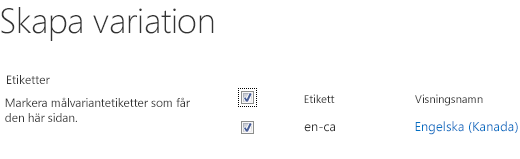
Alternativ för målwebbplats i menyfliksområdet
Målwebbplatsägare får ett meddelande när nytt innehåll tas emot från källan. Meddelandet finns högst upp på den aktuella sidan och innehåller en länk som tar dem till källan så att de kan granska ändringarnas omfattning och avgöra om de ska godkännas eller avvisas. Mängden utrymme för att acceptera och/eller avvisa nytt och uppdaterat innehåll beror på hur variationsinställningarna har konfigurerats av administratören för webbplatssamlingen.
Menyfliksområdet på varje målwebbplats innehåller fliken Variationer som liknar den som visas nedan:
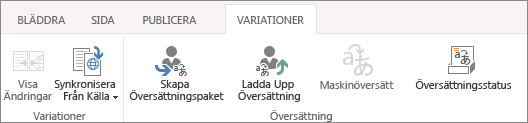
På den här fliken kan du både granska innehåll som tagits emot från källan och förbereda det för antingen mänsklig översättning eller maskinöversättning. Alla knappar förklaras i följande tabell.
|
Bild av knapp |
Förklaring |
|---|---|
|
Visa ändringar |
Jämför källinnehållet som just kopierats med den aktuella översättningen på målwebbplatsen. För att fastställa ändringarnas omfattning klickar du på Visa ändringar när du får nytt innehåll från källan. Om ändringarna är minimala kan du välja att ignorera dem eller göra dem för hand. |
|
Synkronisera från källa |
Innehåller två alternativ:
|
|
Skapa översättningspaket |
Exporterar den aktuella sidan som en XLIFF-fil på datorn och meddelar de personer som du anger att filen är klar för översättning. XLIFF-filen har filnamnstillägget .xlf. Den här funktionen aktiverades eller inaktiverades när variationsetiketten skapades. |
|
Upload översättning |
Du kan ladda upp den översatta XLIFF-filen och granska ändringarna. Den här funktionen aktiverades eller inaktiverades när variationsetiketten skapades. |
|
Maskinöversätt |
Använder Microsoft Translator för översättning i realtid, om det är aktiverat. Den här funktionen aktiverades eller inaktiverades när variationsetiketten skapades. |
|
Översättningsstatus |
En logg med översättningsaktivitet, inklusive både mänsklig översättning och maskinöversättning. |
Visa ändringar från källan
-
Bläddra till sidan som du fick från källan.
-
I meddelandet högst upp på sidan eller på fliken Variationer klickar du på Visa ändringar.Ett nytt fönster öppnas med en rapport där skillnaderna mellan den senast synkroniserade källan och den aktuella källan markeras.
Acceptera ändringar från källan
-
Bläddra till sidan som du fick från källan.
-
Klicka på Synkronisera från källa på fliken Variationer.Den befintliga sidan ersätts med den som tagits emot från källan.
-
Publicera sidan när du är nöjd med ändringarna.
Avvisa ändringar från källan
-
Bläddra till sidan som du fick från källan.
-
Klicka på Ange som aktuell på fliken Variationer. Den befintliga sidan förblir som den är.
Paketera en sida för översättning
-
Bläddra till den sida vars innehåll du vill översätta.
-
Klicka på Skapa översättningspaket på fliken Variationer.
-
Ange e-postadresserna till alla som ska meddelas när innehållet är klart för översättning. Varje mottagare får ett e-postmeddelande med en länk till översättningspaketet.
Upload ett översatt paket
-
Bläddra till den sida som precis har översatts.
-
På fliken Variationer klickar du på Upload Översättning.
-
Bläddra till SharePoint eller en annan plats på datorn eller till SharePoint plats där den översatta XLIFF-filen lagras.
-
Valfritt: I spårningssyfte anger du namnet på företaget som gjorde översättningen.
-
Publicera sidan när du är nöjd med översättningen.
Skicka en sida för maskinöversättning
-
Bläddra till den sida vars innehåll du vill översätta.
-
På fliken Variationer klickar du på Maskinöversätt.Sidan uppdateras med det översatta innehållet.
-
Publicera sidan när du är nöjd med översättningen.
Kontrollera översättningsstatus
-
Bläddra till den sida vars innehåll ska översättas.
-
Klicka på Översättningsstatus på fliken Variationer.
-
Granska översättningens statuslogg.
Listvarianter
Listvarianter liknar sidvariationer med ett undantag: Endast fullständiga listor och inte enskilda listobjekt kan replikeras till målwebbplatserna.
Ange vilka mål som ska få listuppdateringar
-
Bläddra till den nya eller uppdaterade listan från källwebbplatsen.
-
På fliken Variationer klickar du på Inställningar.
-
På sidan Skapa variation markerar du kryssrutan bredvid varje målwebbplats som ska få listan. Om du vill skicka listan till alla tillgängliga mål markerar du kryssrutan bredvid Etikett.
-
Klicka på Fortsätt.










